메모리 카드에서 사진 인쇄하기
이 장에서는 메모리 카드의 사진을 인쇄하는 방법에 대해 설명합니다.
-
뒷면 트레이 커버(A)를 엽니다. 용지 받침대(B)를 위로 똑바로 당겨 뒤로 접습니다.
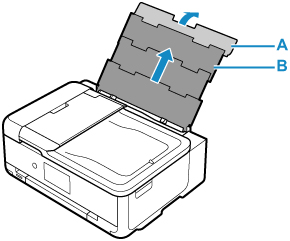
-
용지 공급 슬롯 커버(C)를 엽니다.
-
오른쪽 용지 가이드(D)를 밀어 양쪽 용지 가이드를 모두 엽니다.
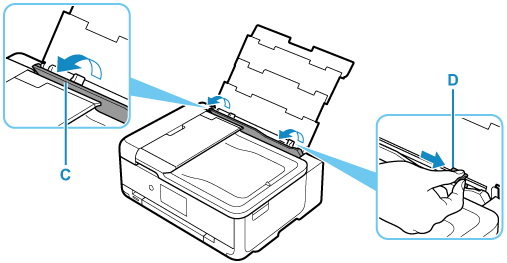
-
인쇄면이 위로 향하게 하여 포토 용지를 세로 방향으로 로드합니다.
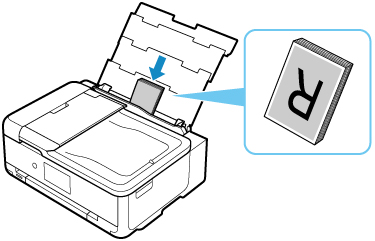
-
오른쪽 용지 가이드(D)를 밀어 용지 더미 양쪽에 맞춥니다.
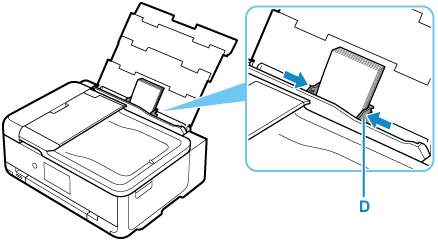
-
용지 공급 슬롯 커버(C)를 조심히 닫습니다.
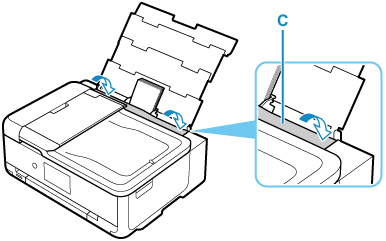
용지 공급 슬롯 커버를 닫으면 터치 스크린에 뒷면 트레이의 용지 설정 확인 화면이 나타납니다.
-
터치 스크린의 페이지 크기 및 용지 종류가 뒷면 트레이에 로드된 용지의 크기 및 종류와 일치하면 예(Yes)를 선택합니다.
일치하지 않으면 변경(Change)을 선택하여 로드된 용지의 크기 및 종류에 따라 설정을 변경하십시오.
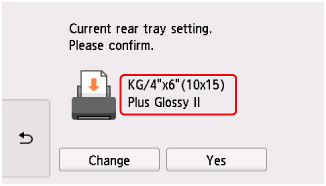
-
조작판(E)을 연 다음 용지 출력 트레이(F)와 용지 출력 받침대(G)를 빼냅니다.
인쇄하기 전에 조작판을 여십시오. 조작판이 닫혀 있으면 프린터가 인쇄를 시작하지 않습니다.
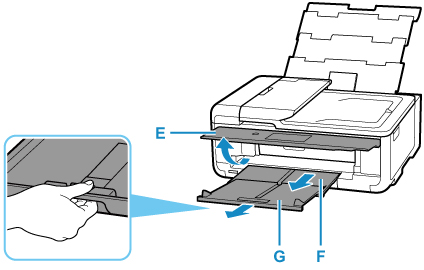
-
메모리 카드를 삽입합니다.
* 아래 그림은 SD/SDHC/SDXC 메모리 카드를 예로 들어 보여줍니다.
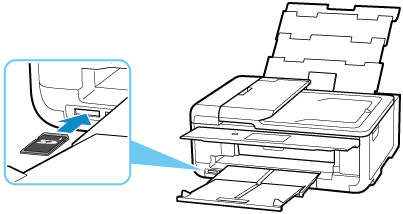
 참고
참고-
SD/SDHC/SDXC 이외의 메모리 카드 삽입에 대한 자세한 내용은 아래를 참조하십시오.
-
-
사진(H)을 오른쪽과 왼쪽으로 넘겨 하나 선택합니다.
-
용지 설정을 확인하고 컬러(Color)(I)를 탭합니다.
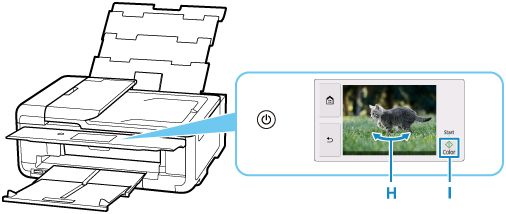
 중요
중요
-
인쇄하는 동안 메모리 카드를 제거하지 마십시오. 메모리 카드의 데이터가 손상될 수 있습니다.
 참고
참고
-
이 밖에도 이 프린터에는 편리한 사진 인쇄 기능이 많이 장착되어 있습니다.

